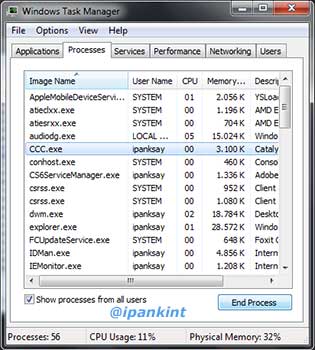Sistem operasi Windows masih menjadi sistem operasi yang paling banyak digunakan oleh pengguna komputer di seluruh dunia. Kelengkapan fitur serta kemudahan penggunaan membuat sistem operasi Windows ini tetap menjadi favorit pengguna komputer. Fitur-fitur yang ada dalam instalasi standar Windows sudah memadai digunakan untuk berbagai kebutuhan pengguna. System Tools Windows juga membuat sistem operasi ini memiliki kinerja yang sangat baik.
Banyak pengguna Windows yang masih belum mampu memanfaatkan kekayaan fitur yang terdapat pada sistem operasi yang mereka gunakan. Bahkan fitur-fitur dasar juga belum menguasai, terutama pengguna komputer pemula dan wanita. Ketidakmauan untuk melakukan eksplorasi sendiri menjadi sebab utama banyak pengguna yang masih belum mampu memanfaatkan. Contoh saja program Task Manager, masih banyak pengguna Windows yang tidak mengetahui kegunaan dari Task Manager, jangankan menggunakan bahkan ada pula yang tidak mengetahui terdapat tools yang bernama Task Manager, padahal Task Manager merupakan tools dasar yang harus diketahui pengguna Windows. Untuk itu pada artikel ini ditujukan untuk para pemula agar memahami salah satu fungsi dasar Task Manager.
Fungsi utama Task Manager adalah mengelola program-program serta proses dan Service yang sedang berjalan pada sistem operasi Windows. Task Manager juga dapat berfungsi untuk melakukan monitor terhadap performa terutama pemakaian memory dan CPU. Mampu mengerti Task Manager berarti pengguna mampu memiliki kontrol terhadap program-program dan proses pada sistem operasi Windows.
Seperti yang sudah diketahui bahwa Task Manager mampu mengelola program serta proses yang berjalan pada Windows. Termasuk didalamnya adalah pengguna dapat memaksa untuk menutup program dan proses yang sedang berjalan. Lebih detail lagi, Task Manager mampu memperlihatkan penggunaan memory masing-masing proses dan lokasi file program atau proses yang sedang berjalan.
Menggunakan Task Manager
Buka Task manager dengan cara tekan tombol Ctrl + Alt + Delete bersamaan. Atau juka bisa dengan klik kanan pada Taskbar kemudian klik Start Task Manager. Akan muncul Tab Application yang menampilkan program yang sedang berjalan. Namun belum menampilkan seluruh proses dan program yang berjalan, kilik pada tab Processes agar menampilkan semua program yang berjalan termasuk proses yang berjalan di background. Pada sampinng proses akan ditampilkan juga penggunaan memory RAM dan CPU serta lokasi file program yang dieksekusi. Klik kanan pada salah satu program atau proses yang berjalan kemudian klik Open File Location untuk langsung menuju folder tempat penyimpanan file program atau proses yang berjalan tersebut.
Ada beberapa manfaat dari mengetahui program dan proses yang berjalan pada sistem operasi Windows beserta folder lokasi ini. Pengguna bisa mengetahui apakah program dan proses yang berjalan tersebut penting dan digunakan komputer atau tidak, terutama untuk program dan proses yang berjalan di background. Yang tidak kalah penting adalah mengetahui penggunaan RAM dan CPU atau Prosesor. Ini sangat penting karena berkaitan dengan kinerja komputer, pengguna dapat mengetahui berapa banyak program dan proses yang sedang berjalan dan mana yang memakan penggunaan resource yang besar yang mampu memperlambat kinerja komputer.